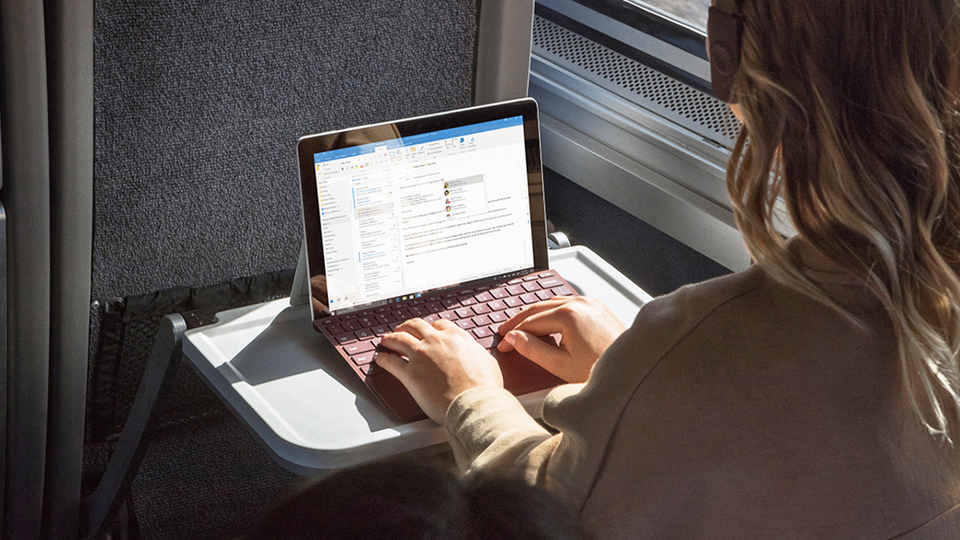AndroidスマホとWindowsパソコンの連携をパワーアップさせる方法
- David Nield – Gizmodo US
- [原文]
- ( Rina Fukazu )
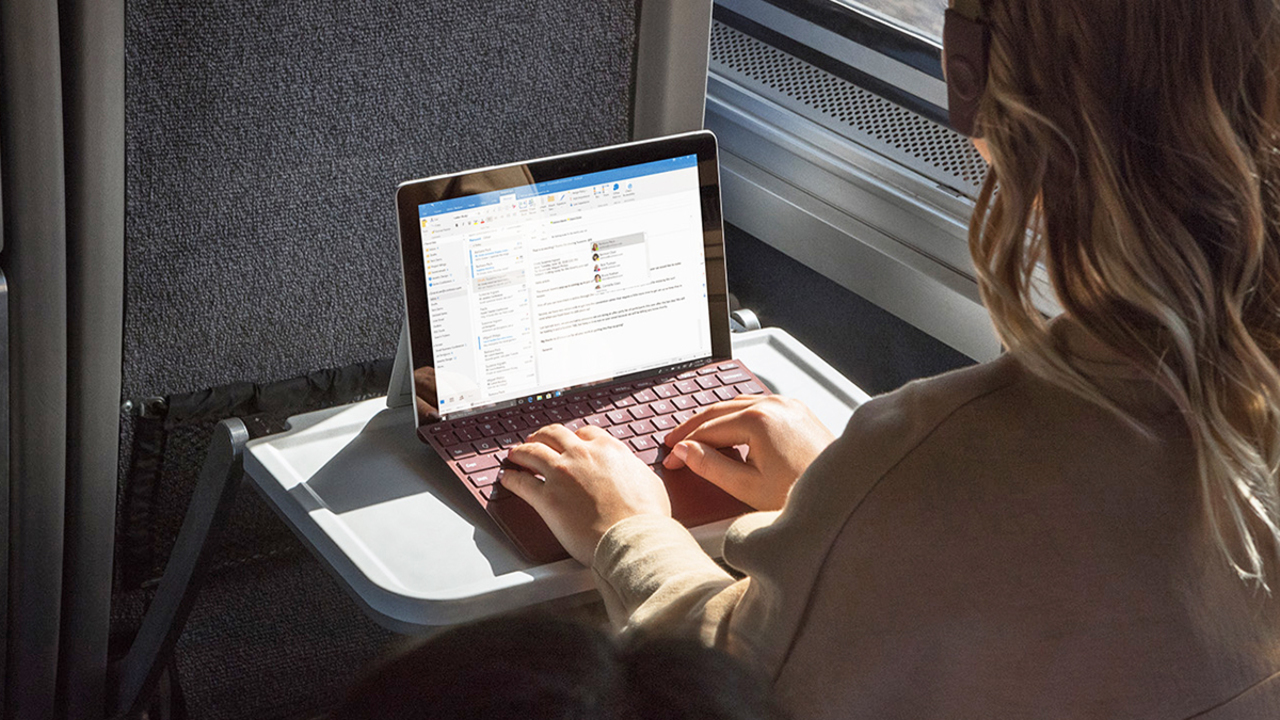
2020年3月14日の記事を編集して再掲載しています。
これでAppleも嫉妬しちゃうかも?
iPhoneとMacBookは、両方のデバイスをシームレスに行き来できるため相性はバツグンです。スマホを手に取らずに電話もできちゃうし、画像やドキュメントなどのデータ共有だって手間いらずです。
では、AndroidスマホとWindowsパソコンを買い揃えても同様のメリットは享受できないのかというと…、少しセットアップをいじればできることも増えるのだとか。メッセージや電話の同期からファイル共有、コピペの同期まで、米Gizmodoがハウツーをまとめています。
通話・メッセージ
まず、Microsoft(マイクロソフト)のOSからAndroidスマートフォンとのインターフェイス向上に役立つのは、Windows 10の「Your Phone」アプリ(スタートメニューから検索)。最近では、SMSの後継ともいわれるRCSメッセージング機能が新たに追加されることになっています(Galaxy S20で対応予定)。
「Your Phone」アプリでAndroidと連携させると、テキストメッセージ、通知、画像、動画がデフォルトで同期されます。Windowsパソコンからメッセージの送受信や電話の着信・受信もできます。
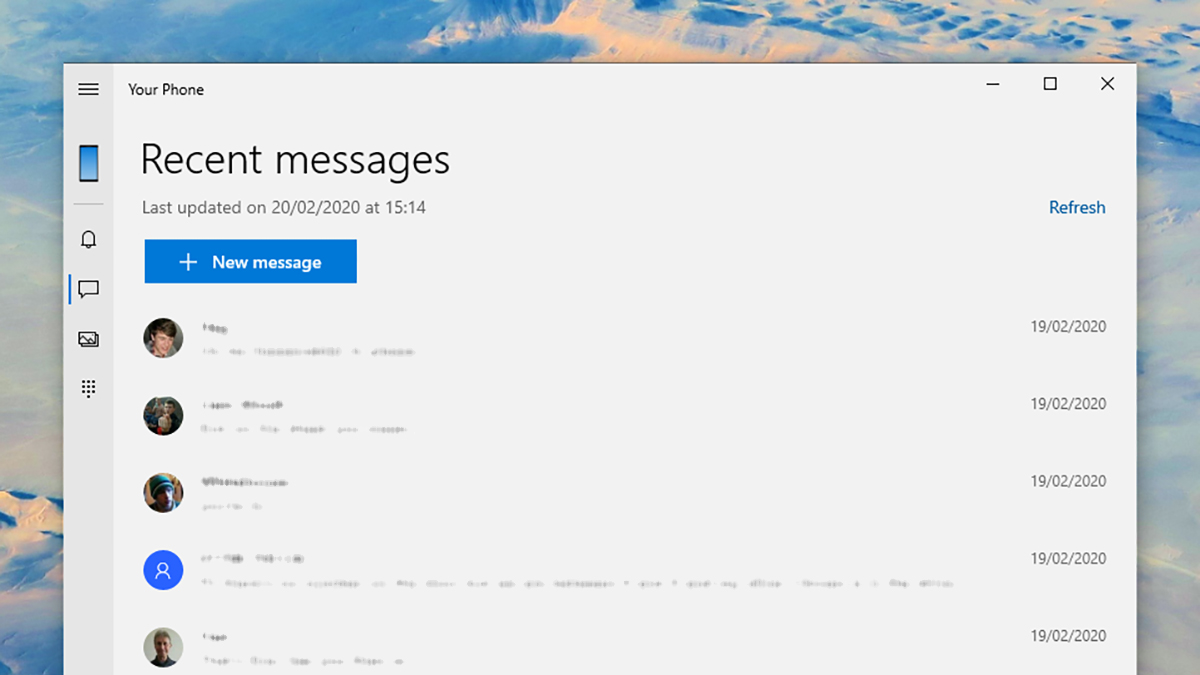
またFacebook、Whatsapp、Skypeなどの付属メッセージアプリをデスクトップバージョンで活用することで、iMessageを使う際にiPhoneやMacBook間で得られる快適さをほぼ再現することができます(あるいはビデオ通話には、Google Duoを使うという選択肢も)。SkypeにはWindows用デスクトップアプリがあり、iMessageやFaceTimeの動作に似ているものの、現時点ではAndroidのデフォルトのSMSアプリとして設定できないのが現状です。とはいえ通話やメッセージのデータ同期に関しては、多くのメッセージングアプリでできます。
写真・動画
画像(最大1600万画素)や動画(最大1080p)を無料で保存できるGoogleフォトは、Webブラウザでバックアップや同期が可能です。
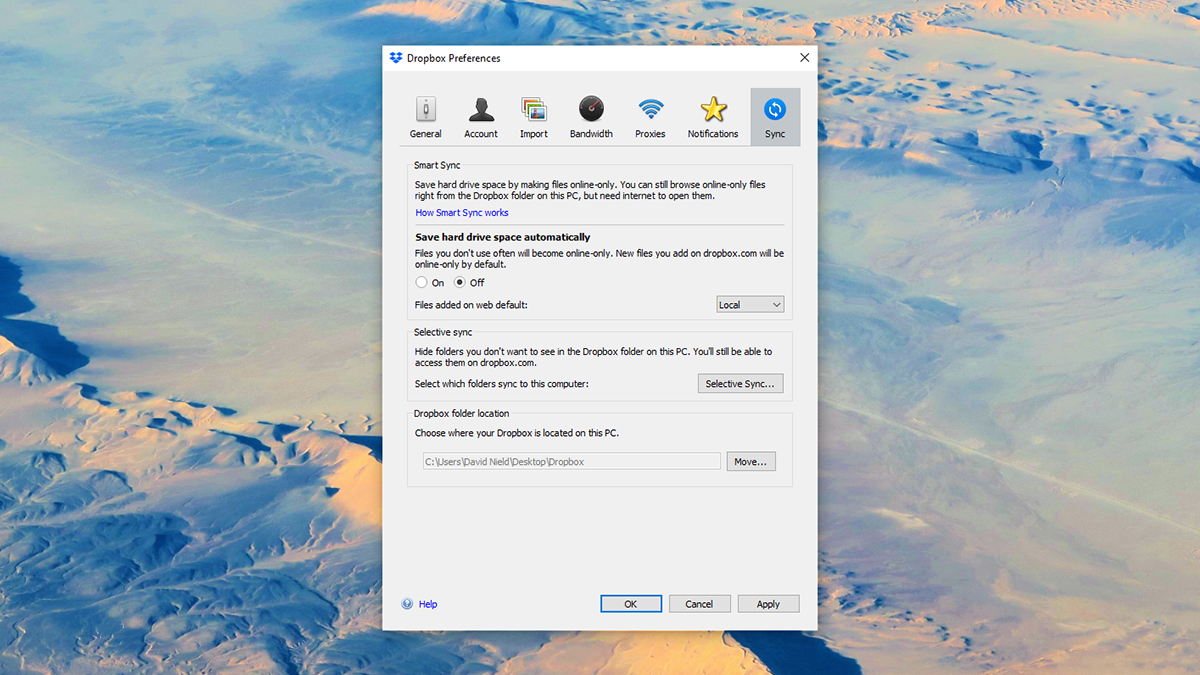
そのほかには、OneDriveがあります。ローカルとクラウドで画像や動画を自動保存できるのでWindowsとの統合は簡単ですが、モバイルでは少々使いづらいのが難点。すでにOneDriveにいくらか投資している(そしてOfficeにお金を払っている)場合は、おそらくGoogleフォトに切り替える必要はありませんが、全体的にはGoogleフォトのほうが優れています。
もし、GoogleとMicrosoftの中間的存在を探している人がいればピッタリなのが、Dropbox。無料版(2GB)のほか、有料版(月額10ドル)を検討するという手もあります。
コピー & ペースト
iPhoneとMacBook連携において象徴的なのが、ユニバーサルクリップボード。同じApple IDを使用してAppleデバイスにサインインすると、すべてのデバイス間でクリップボードを共有できるというもの。こうしたシームレスな体験がAndroidでもできるかというと、Google Chromeでできます。
以下は、そのやり方。WindowsとAndoroidのどちらでもセットアップが必要です。また、クロームで同期をオンにしたら、モバイルとデスクトップで同じGoogleアカウントにログインしている必要があります。
まずGoogle Chorme(デスクトップ)で、アドレスバーに「Chrome://flags」と入力し、項目「Enable receiver device to handle shared clipboard feature」、「Enable shared clipboard feature signals to be handled」、「Sync Clipboard Service」を有効にします。
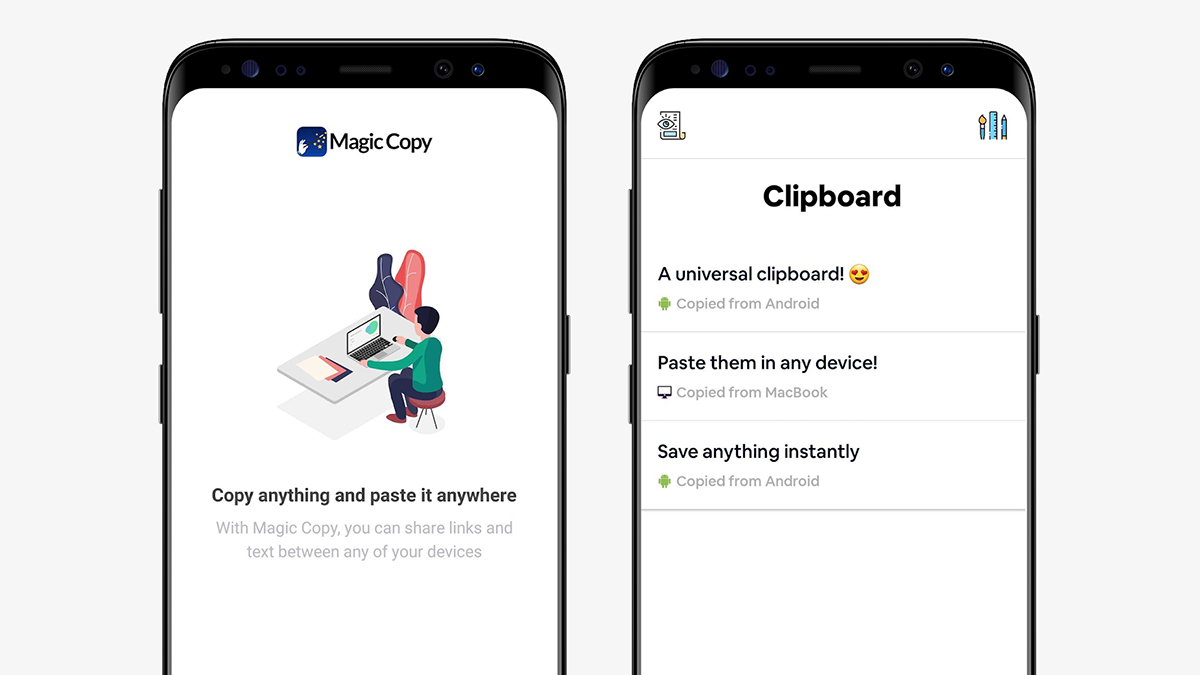
テキストや画像を右クリックして[リンクをデバイスに送信]を選択すると、Windows上のGoogle Chromeでコピーが完了。Androidでは、選択したものから[共有]→[Chrome]の順に選択します。その後は長押ししてからAndroidでペースト、またはWindowsでCtrl + Vでペーストします。
また、サードパーティ製アプリを使う方法もあります。米Gizmodoが厳選したものでは、ClipbrdやMagic Copy(いずれも無料)があります。
ウェブ閲覧
多くのブラウザではパスワード、支払い情報、ブックマーク、閲覧履歴といったデータを同期できます。同じGoogleアカウントでログインしているかぎり、WindowsとAndoroid上どちらのGoogle Chromeでもデータが同期されます。Appleには及ばないものの、Google Chromeでもわりとシームレスな体験ができるようになっています。
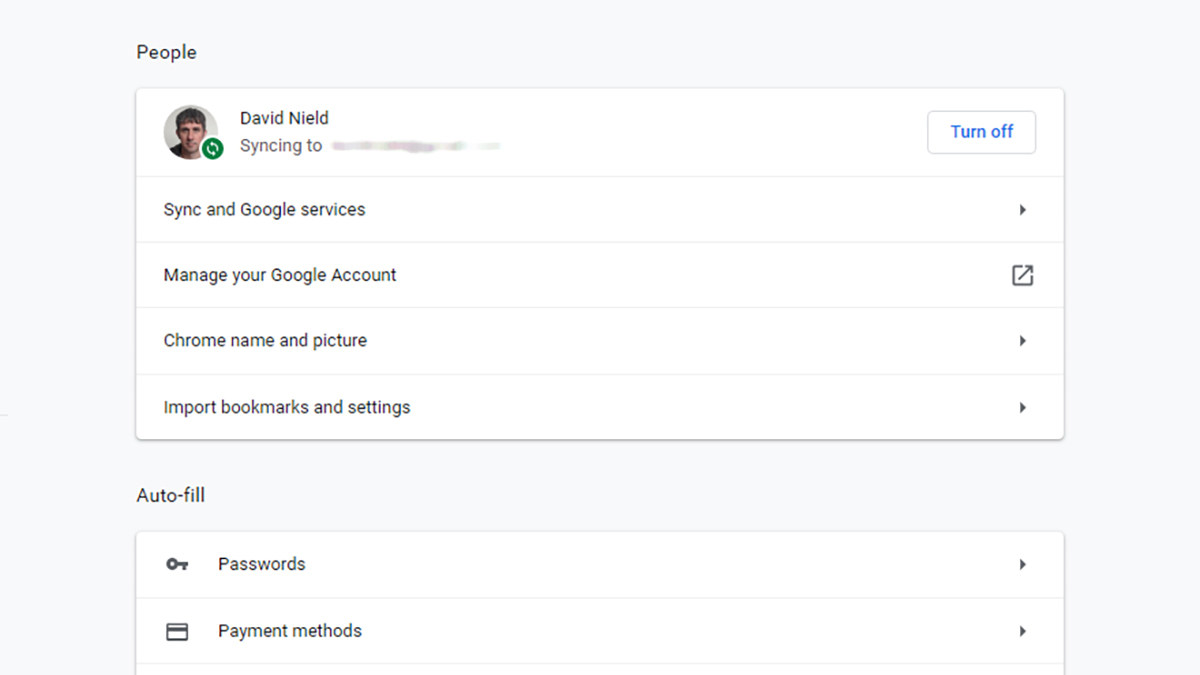
ちなみにブラウザに関しては、デスクトップとモバイルの両方に多数の新機能(組み込みのVPN保護など)を追加し続けているFirefoxも見逃せません。Firefoxアカウントを使用すると、デバイス間のデータ同期を簡単にできるようになります。それに、Mozillaは(Googleと比べたら)ターゲット広告のプロファイル作成にそれほど興味がないようなのも魅力。
もうひとつ視野に入れておきたいのが、新たに生まれ変わったMicrosoft Edgeです。現在使用しているブラウザの設定を同期したり、プライバシー設定もカスタマイズできたり…。Google Chromeからほぼシームレスにインポートできるほか、Chrome拡張機能にも対応しているので気になる人はぜひチェックを。
その他ドキュメントなど
Dropbox、OneDrive、Google Driveが便利なのは改めて指摘するまでもありません。WindowsとAndroid間であらゆるファイルを同期するのに役立ちます。が、Dropboxは2GB、OneDriveは5GB、そしてGoogleドライブは15GBと、無料で利用するにはスペースに限りがあるのも事実。
実際のところ、多くの人にとってドキュメントの編集・作成における本命はMicrosoft OfficeとGoogleドライブではないでしょうか。
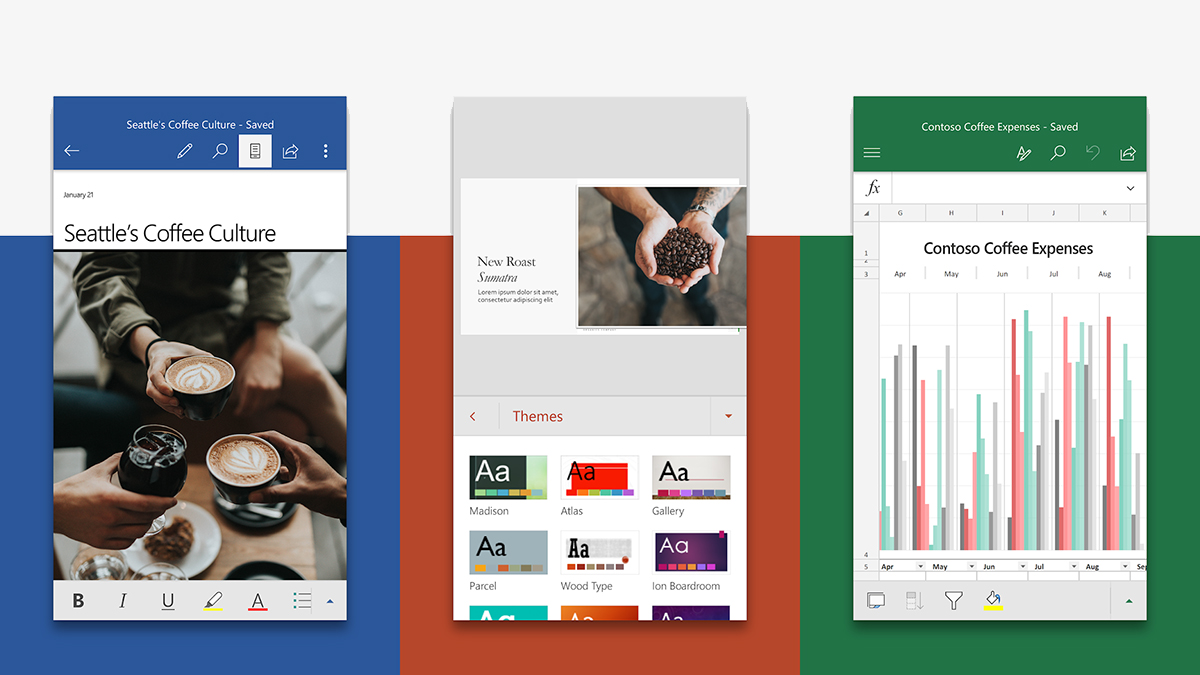
Officeに関しては、複数のデバイスでファイルを簡単に編集できるという点で大きな進歩を遂げました。PCで開始した作業をスマホでいじったり、その逆を行なったりというのは一昔前だと考えられなかったですからね。Microsoft Officeは、Web・モバイルで基本無料ですが、最大限に活用するには年間70ドルのサブスクリプション費用がかかります。
一方、完全に無料なGoogleドライブ。Googleドキュメント、スプレッドシート、スライドもほぼすべてのデバイスで利用できます。スピード、利便性、低コストを求める場合はGoogleを、それ以外の場合はOfficeを使い分けるのが便利です。
- Tags :
- Web
- ブラウザ
- Skype
- PC
- スマートフォン
- Android
- アップル
- アップル製品
- iPhone
- Mac
- Mac OS
- iOS
- マイクロソフト
- マイクロソフト製品
- Windows
- グーグル
- シェア
- ツイート
- LINEで送る
- ブックマーク